Печать фотографий, сохраненных на карте памяти
Можно легко напечатать фотографии, сохраненные на карте памяти.
В данном разделе описана процедура печати фотографий в меню Фотография (Photo).
-
Выберите пункт
 Фотография (Photo) на экране НАЧАЛО (HOME).
Фотография (Photo) на экране НАЧАЛО (HOME). -
Отобразится экран выбора фотографии.
 Примечание.
Примечание.-
Если вставить карту памяти, прежде чем выбрать пункт Фотография (Photo) на экране НАЧАЛО (HOME), отобразится экран выбора фотографий.
Если на карте памяти хранятся как файлы фотографий, так и PDF-файлы, отображается экран подтверждения выбора типа файлов для печати. Выберите пункт Печатать фотографии (Print photos) на отображенном экране, затем нажмите кнопку OK.
-
Если на карте памяти нет фотографий для печати, на ЖК-дисплее появится сообщение Данные поддерж. типов не сохранены. (Data of supported types are not saved.).
-
Если на карте памяти сохранено больше 2000 фотографий, они автоматически делятся на группы по 2000 фотографий в обратном хронологическом порядке (дата последних изменений). Проверьте сообщение, отображенное на ЖК-дисплее, и нажмите кнопку OK.
-
-
Для выбора фотографии для печати воспользуйтесь кнопками

 .
.
-
Нажмите кнопку Цветной (Color).
-
Выбор размера страницы и типа носителя.
Используйте кнопку

 для выбора параметра и кнопку
для выбора параметра и кнопку 
 для изменения параметров.
для изменения параметров.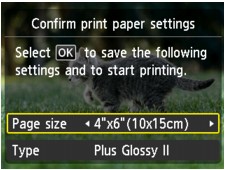
 Примечание.
Примечание.-
Экран Подтв. параметров бумаги (Confirm print paper settings) не отображается при печати следующей фотографии, поскольку параметры печати внесены в память устройства. Чтобы изменить параметры печати, нажмите кнопку НАЧАЛО (HOME), чтобы вернуться на экран НАЧАЛО (HOME), или повторно вставьте карту памяти.
-
-
Нажмите кнопку OK.
Устройство начинает печать.
 Примечание.
Примечание.-
Чтобы отменить печать, нажмите кнопку Стоп (Stop).
-
Во время обработки задания печати можно добавить другое задание печати (Резервирование задания печати).
-
На фотографии, включенной в задание печати, появится значок зарезервированной фотографии
 .
. -
Во время обработки задания печати фотография в другой группе не выбирается.
-
Во время обработки задания печати невозможно отобразить экран НАЧАЛО (HOME), изменить меню печати или выполнить печать из компьютера или других устройств.
-
Если нажать кнопку Стоп (Stop) во время обработки задания печати, отобразится экран выбора метода отмены резервирования. Если выбрать Отменить все зарезер. задания (Cancel all reservations), а затем нажать кнопку OK, можно отменить печать всех фотографий. Если выбрать Отм. последнее зарез. задание (Cancel the last reservation), а затем нажать кнопку OK, можно отменить последнее задание печати.
-
Если существует много заданий печати, на ЖК-дисплее может отобразиться сообщение Невозможно зарезервировать другие задания печати. Подождите немного и повторите операцию. (Cannot reserve more print jobs. Please wait a while and redo the operation.). В таком случае подождите некоторое время, а затем добавьте задание печати.
-
-


